618显示器选购攻略(上),全文约1.5万字,建议先收藏再看。上篇主要介绍办公与专业显示器,游戏显示器请关注即将更新的下篇~
篇首语
Hi,大家好,我是 KC。今年的618显示器选购攻略,在N个熬夜之后总算完成了。作为每年双更(618/1111各更新一次)的系列文章,今年考虑针对不同的使用环境,分为办公显示器与游戏显示器上下篇的形式。本系列文章一直都不是单纯的产品清单,在介绍选购基础知识的同时,也会分享一些新技术、新趋势以及市场预期。整体篇幅可能偏长,大家可以根据需要跳转到对应的段落,也建议大家先收藏再看~
由于大环境的影响,远程/居家办公、网课等需求让2021年 PC 显示器行业,获得了九年以来最大的出货。不过随着需求逐渐恢复正常,从21年Q4开始,液晶面板价格其实已经不断下降,尤其是大尺寸电视面板已经部分跌破成本价。不过由于芯片以及外围材料成本上升,以及显示器相对稳定的需求,显示器价格其实没有(也可能无法)回到19/20年的低位(典型产品 23.8FHD 显示器499元)。
▼IDC数据,2021年 Q4 显示器整体出货相比20年过热的表现,已经开始回调

▼IDC 2021 显示器整体出货量相比2020年录得5%的增幅,但前五大厂牌只有 Dell、联想、三星取得增长
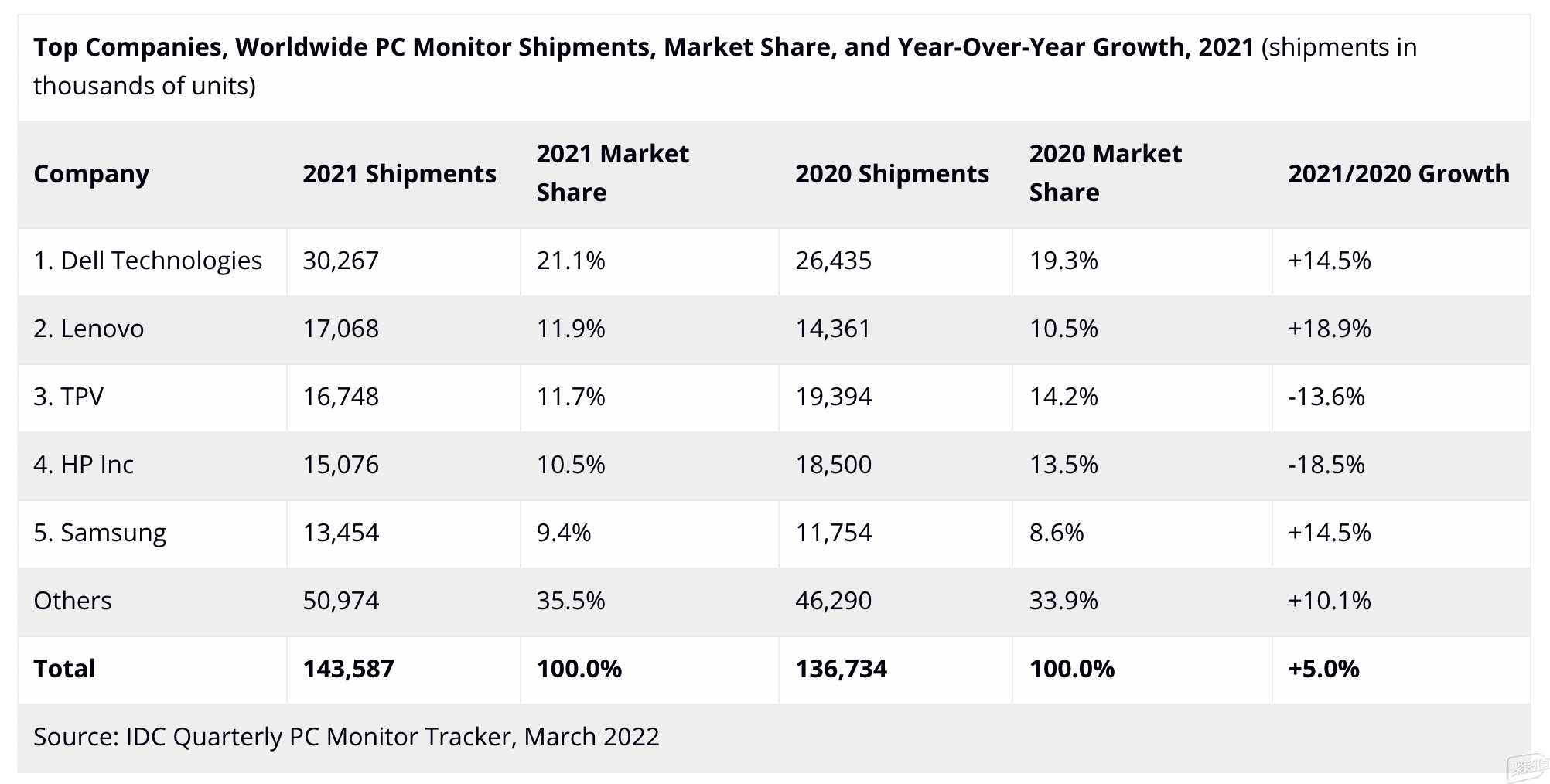
从21年 Q4 全球显示器出货数据可以看出,需求已经回到正常水准,22年出货甚至会出现一定的负增长,不过2022~2026年每年出货量基本保持不变。去年双11时,我给出的观点是「非刚需用户不建议2021年高点上车」,「刚需用户根据需求入手,选择涨幅相对不大的中端产品更加保值」。
考虑当前国内疫情多点频发的外部环境,加上目前显示器价格已显著回落,对于有需求的用户。无论是作为笔记本外接屏幕,或是家中新购入 PC 需要搭配显示器,对于使用大屏显示器的「刚需」用户来说,目前应该是比较合适的入手时机。
▼IDC 预期未来几年显示器出货基本持平

选购核心关键词
对于显示器的选购主要需要考虑四个方面:选购的用途、预算范围、需要搭配的外围设备以及使用环境。用途一般可以分为办公、设计、PC 游戏以及主机游戏四种,预算方面则决定了可接受的价格范围,据此还可以细化可选择的品牌与配置。搭配设备其实和用途、环境在某些方面是重合的,比如租房居住或是桌面较小,那么一般不建议选择尺寸过大的显示器(搬运和摆放困难)。搭配设备的性能也需要和显示器规格匹配,比如很多老电脑或是办公机,只配备了 HDMI1.4 接口,连接4K显示器只能选择30Hz 或是调整为2560X1440分辨率使用。内置音箱的显示器,对于桌面较小或是没有入手音箱的用户是加分项,而对于喜欢灯效的用户来说,显示器是否自带灯效或是与你的主机灯效匹配也是需要考虑的。
桌面的大小会决定所能放置显示器的最佳尺寸,桌面高度也会决定是否需要升降支架或者增高架,追求整洁的用户也可以考虑使用独立的支架(需要显示器支持 VESA 挂架)。
▼选购核心关键词
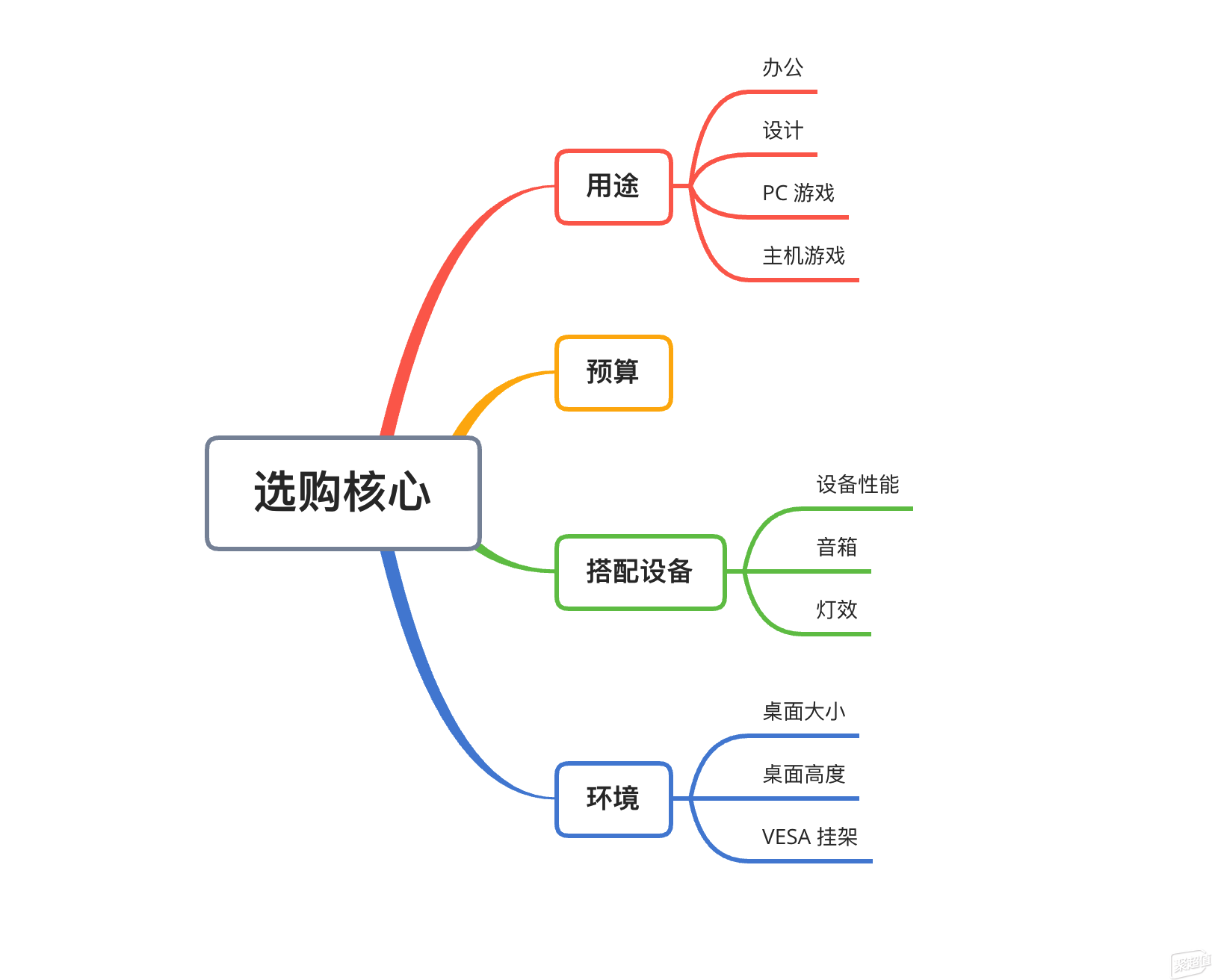
针对不同的需求,选择的重点就不同:

根据不同的桌面尺寸,推荐选择相应尺寸的显示器,选择显示器尺寸的主要依据是在该深度下,无需转头视野可以覆盖显示器大部分区域。当然根据习惯于使用方式的差别,这部分大家可以根据目前的使用习惯进行微调。不过随着显示器面积越来越大,目前二手市场<27英寸的显示器比较难以合理价格出手,建议大家选购显示器以27英寸以上为佳。

关于接口部分由于各家标注的混乱性,建议大家入手显示器前,先查询一下显卡的规格。
另外在 HDMI 与 DP 的选择上,PC 行业内其实 DP 是更优秀和先进的接口,无论是分辨率刷新率支持上,还是例如 FreeSync、G-Sync、VRR、HDR 支持上都优于 HDMI,在连接 PC 方面可以无脑 DP>HDMI(唯一的例外是由于目前 DP2.0 尚未普及,市面上 HDMI 2.1 接口带宽方面是领先于 DP1.4 接口的)。
▼常见分辨率、刷新率对接口的需求(根据显卡不同,实际还会有额外的限制)
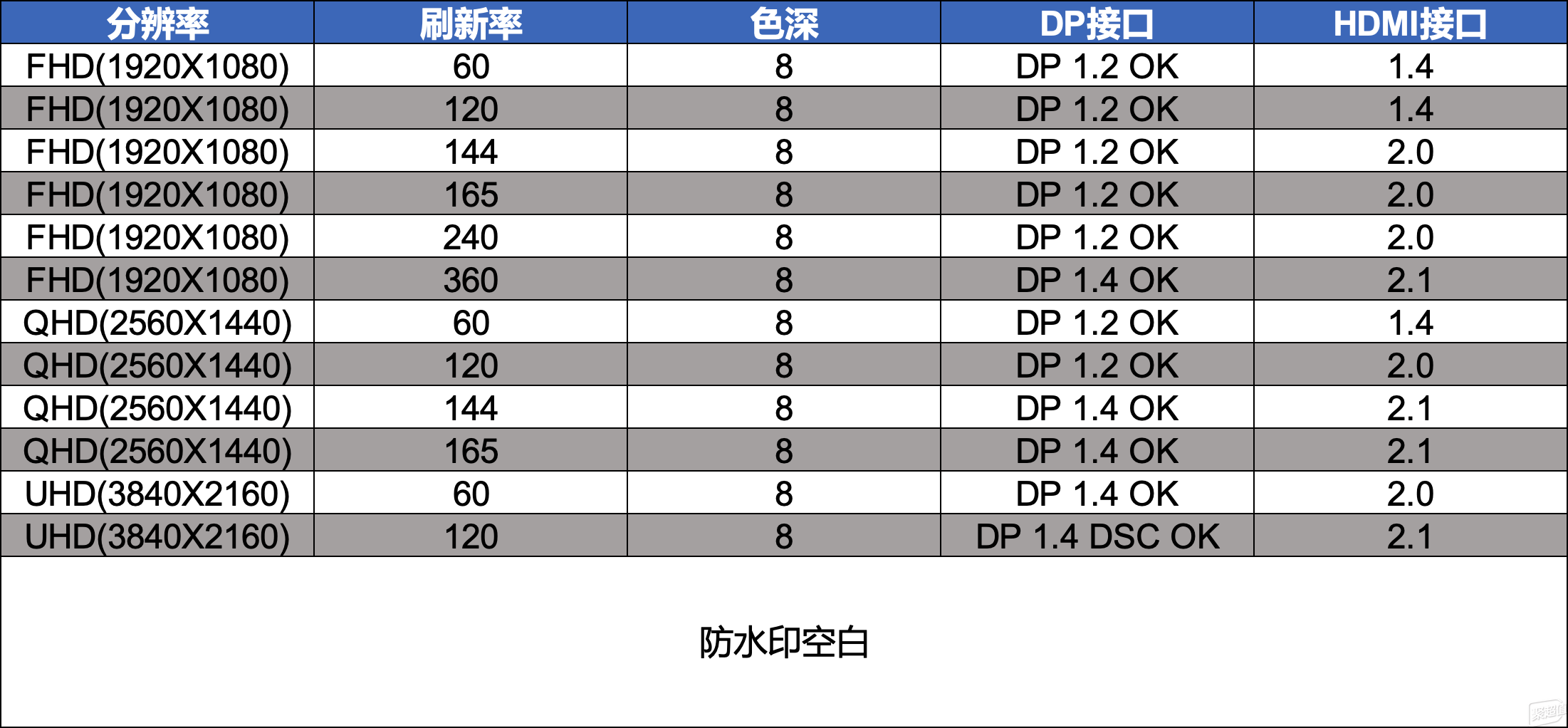
名词&参数解释
尺寸
显示器的尺寸是以对角线长度进行标准,单位为英寸(1英寸等于2.54厘米),常见的显示器尺寸包括18.5、21.5、23.6/23.8、24.5、25、27、31.5、34英寸等。显示器的尺寸之所以是这些数值,是由于显示器所用的面板是在一块更大的玻璃(母版)上切割而成,因此母版尺寸下经济切割(切割效率最大化)加上长宽比形成了目前主流的尺寸。对于普通用户来说23.8~31.5英寸16:9屏幕是比较主流的,少量厂商在推广例如16:10等更窄的屏幕,宽屏用户则分布在34、43等不同尺寸上。
分辨率
显示器的主要参数之一,代表显示器水平和垂直方向上像素点的个数,比如 FHD 显示器,拥有1920X1080=207.36万个像素点,4K 则拥有3840X2160=829.44万个像素点。常见分辨率:

PPI
Pixel Per Inch,每英尺像素数,是表征屏幕精细度的一个参数,PPI=SQRT(水平像素数^2+垂直像素数^2)/屏幕尺寸,PPI 越高屏幕显示效果就越细腻。
长宽比
显示器水平方向和垂直方向像素数之比,比如 FHD 1920X1080的长宽比为1920:1080=16:0,而3440X1440的长宽比为3440:1440=21:9。不同的长宽比是由于很多历史原因产生的,根据不同应用长宽比一直在变化中。标准16:9的屏幕前些年因为经济切割(成本低)成为主流,宽屏(21:9或更宽)成本相对较高,但是在电影、游戏等方面有一定优势,另外在办公领域宽屏做表格看图片效果也会更好。不过近几年笔记本等领域越来越多的厂商采用3:2的比例,目前显示器领域是否会有更多类似产品尚不确定(今年华为的 MateView 吃了这个螃蟹),虽然在看电影时候上下黑边更大(也有人认为这样不遮挡字幕和弹幕了),但是更长的页面浏览网页效果会更好,在使用视频剪辑等软件时垂直方向增大也会提供更多的操作空间。以我个人的观点长宽比之间没有优劣之分,适合设备和自己使用需求,能很好的匹配需要的软件/视频资源就好。
主流分辨率、PPI 以及尺寸汇总图
为了方便大家查询,我这里汇总了从18.5~70英寸,主流分辨率显示器的尺寸、PPI、长宽参数信息供大家参考。可以看到25英寸21:9宽屏显示器高度与18.5英寸16:9显示器类似,29英寸宽屏则与23~24英寸16:9显示器接近,34英寸显示器高度则对应27英寸16:9显示器。
▼2021/10更新,加入了28英寸4K和28.2 3:2(MateView)

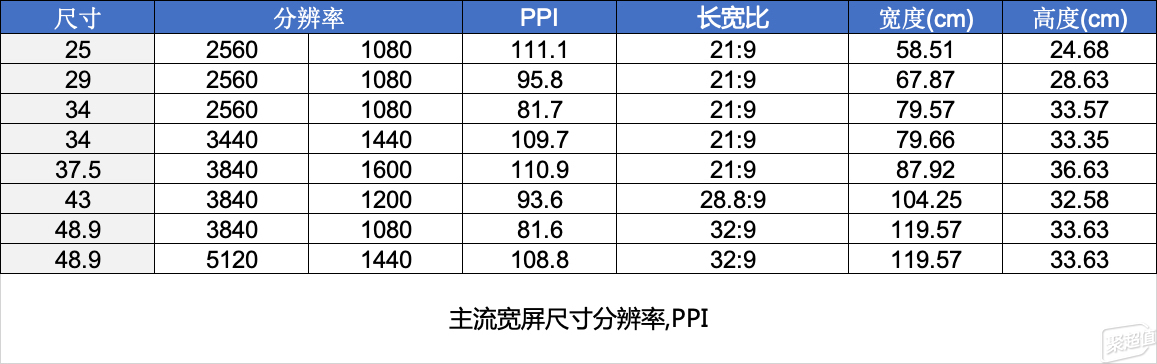
刷新率
刷新率代表显示器1秒时间可以显示的画面数量,目前一般显示器的刷新率为60Hz,120Hz 及以上的显示器一般称作高刷显示器。更高的刷新率每秒显示的画面更多,直观感受画面会更加流畅与顺滑,同时一般也会带来更低的延迟与响应时间。不过对于主流办公用户来说60Hz刷新率是足够的,而对于游戏玩家(尤其是车枪球玩家)来说高刷新率显示器可以带来更好的体验。
目前常见的高刷显示器刷新率分为不同范围,QHD 集中 120~180Hz 左右兼顾画面细腻程度与刷新率,4K 120~144Hz 画质拉满但对显卡(整机)有非常高的要求。FHD 从 120~360Hz 均有覆盖,120~165Hz 覆盖低端,240Hz~360Hz 则对标高刷 TN 屏,争夺车枪球类对响应时间更敏感的用户。

不过虽然理论上刷新率越高越好,但是刷新率在提高到特定刷新率之后,提高同样的刷新率对于流畅度的改善是递减甚至指数级衰减的(但是对降低响应时间依然有一定效果),目前主流高刷显示器集中在120~165Hz 左右,这个价位段的产品相对来说性价比最高(刷新率足够高,价格合理)。
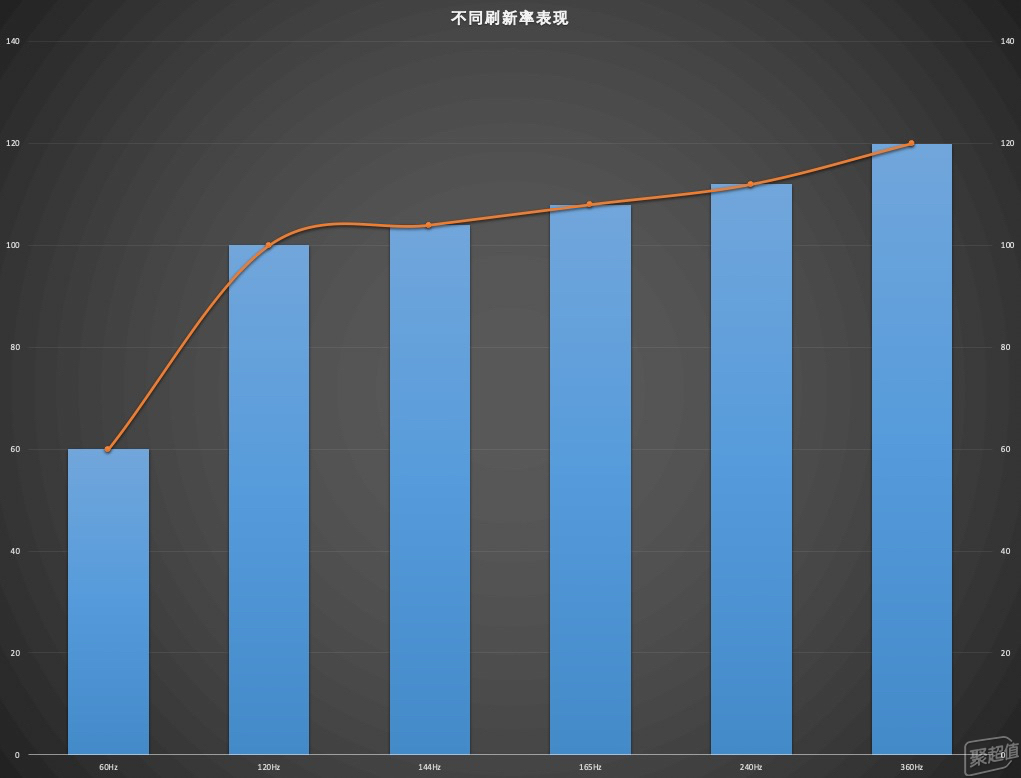
亮度
亮度的单位为 nit(尼特) 或 cd/m^2, 1nit=1cd/m^2,数值越大代表显示器最大亮度越亮,亮度是在选购时很容易被忽略的一个参数。一般入门级显示器的亮度都在200~300nit,如果你使用显示器的环境靠近窗户,那么亮度更高的显示器有助于对抗窗口入射光造成的反射(雾面屏也更适合这个场景)。像 HDR10+、Display 等标准中还涉及峰值亮度的定义,由于峰值亮度定义方法不同(白色色块占全屏占比),普通用户日常选购关注标准亮度就足够了。
目前对于 HDR 显示器亮度标注尚无行业规范,不过 VESA 的 DisplayHDR 对于不同的画面提出了具体的亮度规格,理论上峰值亮度越高代表显示器所能覆盖的动态范围就越大(暗部可以依靠局域控光调低)。
▼显示器参数中都会标注亮度信息
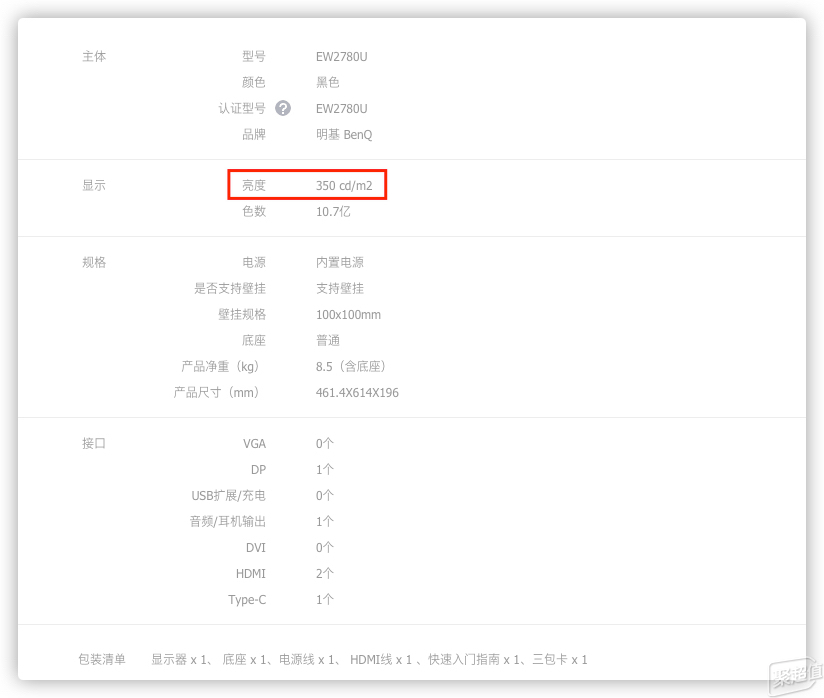
对比度(CR)
对比度分为动态对比度和静态对比度,一般对用户比较有意义的是静态对比度,静态对比度=白画面亮度/黑画面亮度,一般 IPS 屏幕对比度在800~1500:1左右,VA 屏幕的对比度在3000~4000:1,而 TN 屏幕一般对比度仅为600~800:1。OLED 屏幕由于黑画面非常黑,对比度一般可以达到100000:1甚至更高,不过由于技术原因目前显示器领域鲜有 OLED 产品。
响应时间(Response Time)
由于液晶显示器是靠电压驱动液晶分子旋转/扭曲来控制亮度变化的,液晶分子的物理旋转是需要时间的,这里我们要介绍一个新的名词——响应时间。响应时间用来表征液晶分子从一个亮度切换到另外一个亮度所需要的时间,常见的响应时间分为两种:
建议大家以灰阶响应时间为准,这个数值在非过驱动(OD)条件下越小越好。此外还会有一种 MPRT(Moving Picture Response Time)运动图像响应时间,这个响应时间的定义会更复杂一些,不过需要注意的是 MPRT 是依靠闪烁背光来获取更小的响应时间的,参数显得很好看但实际使用效果一般。
▼响应时间测试结果越小越好(在无过驱动/合适的过驱动条件下,过度的过驱动会导致鬼影)

色域、色深与色准(△E)
色深指的是显示器所能显示的颜色精度,比如 8Bit 表示显示器每个颜色可以显示为256种不同的亮度,红X绿X蓝一起可以显示256X256X256=1670万色。而 10bit 显示器每个颜色可以显示1024种不同的亮度,红X绿X蓝一起可以显示1024X1024X1024=10.7亿色。显示器所能显示的颜色越多过度就会越平顺,不过受限于成本目前 8bit 还是主流,随着 HDR 等技术的流行 10bit 显示器也越来越多(绝大多数依靠 8Bit+FRC)。
FRC(帧率控制) 是一种从时间和空间上提升色深的技术,它可以把 6bit 的面板通过算法来实现 8bit 显示效果,同理也可以把 8bit 的面板通过算法来实现 10bit 显示效果。在真实显示效果上,原生色深当然会较 FRC 效果要好,不过成本上也会更高一些,所以在市场上除非专业显示器很少有真 10bit 的显示器。
效果上:原生 10bit > 抖动 10bit(8bit+FRC)>原生 8bit > 抖动 8bit(6bit+FRC)
色域指的是显示器所能实际显示的颜色范围(光学意义上,一般以 CIE 标准观察者进行定义),常见的色域为 sRGB,AdobeRGB 和 DCI-P3(Display P3)。其中 sRGB 为目前主流 IT/PC 行业使用的色域标准,未来由于 HDR 的引入逐步会向 DCI-P3 以及 BT.2020 过度,而 AdobeRGB 主要面向专业排版印刷类的用户。普通用户如果对色域没有概念一般选择 sRGB 色域的产品即可,影音发烧友可以考虑选择覆盖了 DCI-P3 色域的显示器为 HDR 资源提供更好的效果,专业用户根据自己实际应用选择即可。不过随着微软开始推广 Win11,针对 HDR 的优化和适配会越来越好,如果用户预算充足可以考虑支持 HDR 的广色域显示器战未来。
▼不同色域示意图

▼WWDC 中 sRGB 与 Display P3 色域对比,可以看到 Display P3 色域更鲜艳,相比 sRGB 色域可以显示更多的颜色

ΔE 是指感知到的色彩差异,由于色度学的不断进步和设备的不断提升,关于 ΔE 的定义和计算公式其实也不断在更新,限于篇幅这里就不介绍 ΔE 是如何计算的了。只简单介绍下判断准则,一般认为 △E<1 的色差人眼是无法区分的,而 1<△E<3 之间的色差经过训练的专业人员可以一定程度上区分出来,而 3<△E 的色差则可以看到明显的差异。
一般在使用 CalMan 之类的软件测试屏幕的 △E 时会给出平均 △E 和最大 △E,最大 △E 是指测试画面中测量出的最大 △E 值,而平均 △E 是指所有画面测量的 △E 的平均值。
IPS、TN、VA
这三个名词指的是液晶显示器采用的液晶及工作模式,TN 面板成本最低但是综合素质最差,IPS 和 VA 各有优缺点成本相对都会更高,OLED 目前寿命问题还未得到解决,但是在其他参数上相比 IPS、VA、TN 这些液晶显示器都有不小的优势。
由于 TN 视角等的缺点,目前整个显示器领域基本都在淘汰 TN 类产品,随着快速响应液晶等技术的导入,在高刷新率显示器领域 TN 的产品也越来越少。

DP(DisplayPort)、HDMI 等显示接口
目前主流显示器接口为 DP(DisplayPort)和 HDMI,少数低端机(FHD)型会配备 VGA 接口,有些机器会配备 USB-C(Type-C)。DisplayPort(DP)是 VESA 主导的 PC 行业的接口,得到了包括 Intel、AMD、苹果、戴尔等 PC 大厂的支持,主要应用领域为台式 PC 和笔记本电脑等,目前最新版本为 DP2.0。High Definition Multimedia Interface(HDMI)则是以电视为主的消费电子制造商主推的接口,主要应用在电视、多媒体播放器等平台,目前最新版本为 HDMI2.1。
USB-C 其实严格意义来说是接口的形态,目前则分为全功能 USB-C(支持 DP Alt Mode) 和雷电3/4两大类,后续的 DP2.0 接口也只基于 USB-C 形态。无论是全功能 USB-C、雷电都可以支持传输视频时同时频和供电,对于笔记本用户来说利用 USB-C 同时完成供电、视频传输以及 USB 扩展是非常方便的。
HDMI 则主要是适配游戏主机、电视盒子以及部分低端笔记本电脑,目前标准中没有供电的能力。不过现阶段 DP2.0 还无实际产品面市,HDMI2.1 已经有部分产品上市,短时间内 HDMI 规格超前 DP ,但是后续随着 DP2.0 的铺开 PC 领域依旧是 DP(USB-C)的天下。

在速率和分辨率上有几点需要注意:
在接口的选择上,如果连接 PC/笔记本,USB-C 和 DP 接口是首选,HDMI 接口一般作为次选。

目前 DP2.0 接口尚未有产品上市,HDMI 2.1 接口已经有较多的显示器和电视支持,不过考虑到后续 DP 2.0 产品逐渐铺开以及行业支持者众多,未来 DP 2.0 依旧会是显示器上最主要的接口。

另外由于 HDMI 协会的改名风波,现有 HDMI 2.1 处于非常混乱的状态,原有的 HDMI 2.1(最大48Gbps带宽)改名为HDMI 2.1 FRL(Fix Link Rate),而原有的 HDMI2.0 「升级」为 HDMI2.1 TMDS。这种从 USB 协会延续下来的改名玩法,让 HDMI 2.1 一夜之间完成了「普及」,同时还会让某些人科普你用的就是 HDMI 2.1。某些喜欢噱头的厂商,会把所有 HDMI 2.1 TMDS 的产品中的 TMDS 字样隐藏到各种位置,留给用户来玩大家来找茬,大家在看到标称 HDMI 2.1 产品时务必需要区分 TMDS 还是 FRL。

Full Range 与 Limit Range(HDMI 特有的问题)
另外这里要提的一点是 HDMI 接口可能面临的一类特殊问题,Full Range(全范围) 与 Limit Range(有限范围),这是一个历史遗留问题。由于早期电视支持的范围有限,HDMI 接口支持一种 Limit Range 方式,将数字信号限定在16~235灰阶之间,低于16灰阶的亮度都与16灰阶相同,高于235灰阶的亮度都与235灰阶相同。而目前的显示器都支持 Full Range,可以显示从0~255全范围的8bit色深,使用 HDMI 时如果显卡错误设定为 Limit Range,显示器画面的对比度和动态范围都会被严重压缩,显示的画面会有一种类似惨白的感觉。如果你使用 HDMI 接口连接显示器,务必确认显示器和显卡选项里的范围为全范围(Full Range)。
频闪与 PWM、DC 调光、低蓝光
LED 背光最常见的调光方式就是 PWM(脉冲调节模式)调光,利用开/关(亮/暗)切换来控制显示器的亮度,这时使用手机/相机利用高速快门可以看到屏幕闪烁/扫描条纹,为了避免争议本文不讨论 PWM 机制是否真的会对人眼产生疲劳/伤害(这是个复杂的科学问题)。与 PWM 调光对应的另外一种调光方式则是 DC(直流调光),利用调节电压/电流的大小来控制显示器的亮度,优点是从原理上解决了频闪问题,缺点则是 DC 模式调节精度和范围相比 PWM 要小一些,理论上色偏也会比 PWM 调制方式差。
第三种调光方式是混合调光,其实它只是 PWM 和 DC 调光的组合,即在高亮度下使用 DC 调光来避免闪烁,在低亮度下使用 PWM 调光来保证调光精度和色偏。
▼PWM 调光原理示意图
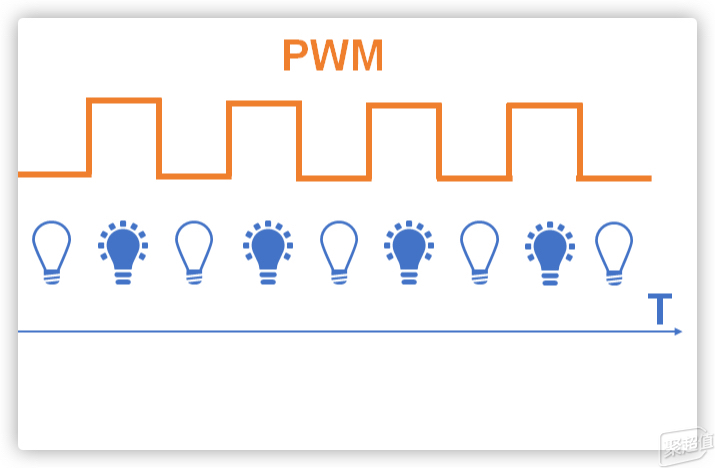
根据普朗克公式 E=hμ,光的频率越高能量就越大,因此在三原色当中蓝光的能量最高。目前普遍的认知是蓝光会影响人体褪黑素的分泌(影响睡眠),较高的能量也可能加速黄斑区的老化。随着“护眼概念“的普及,主打低蓝光的显示器也越来越多,但从原理上无外乎两种:
前者其实更类似手机上的护眼模式,用软件方法即可做到,后者则是需要更换 LED 背光材料或彩膜材料来调整蓝光的光谱成分。

FreeSync、G-SYNC、AdaptiveSync 等同步技术
FreeSync 和 G-SYNC 其实都是 VRR(Variable Refresh Rate 可变刷新率)的技术,通过调整显示画面间的 VBLANK(垂直/帧间间隙)来调整刷新率,以达到垂直同步、无画面撕裂和低延时的效果。

早期由于 NVIDIA 强制 G-SYNC 需要使用专用芯片,支持 G-SYNC 的显示器价格较贵数量也相对比较少,不过相较于 FreeSync 这颗专用芯片也提供了 OverClocking、Ultra-Low Motion Blur 等技术。后期随着 HDR 技术的发展,NVIDIA 也推出了支持 HDR 的 G-SYNC 技术——GSYNC HDR(后改名为 G-SYNC Ultimate),并在低端引入了无需专用芯片的 G-SYNC Compatible 认证。
不过 G-SYNC 技术目前也处于一个尴尬的位置,成本最低的 G-SYNC Compatiable 与 FreeSync 和 Adaptive Sync 效果完全一致,而中端的 G-SYNC 需要专用芯片成本很高,却由于推出较早不支持 HDR,最高端的 G-SYNC Compatiable 价格过高无法普及。对于入门级用户个人认为 G-SYNC Compatiable 足矣,而中端用户选择支持 DisplayHDR 加 FreeSync/G-SYNC Compatiable 的产品性价比更高。
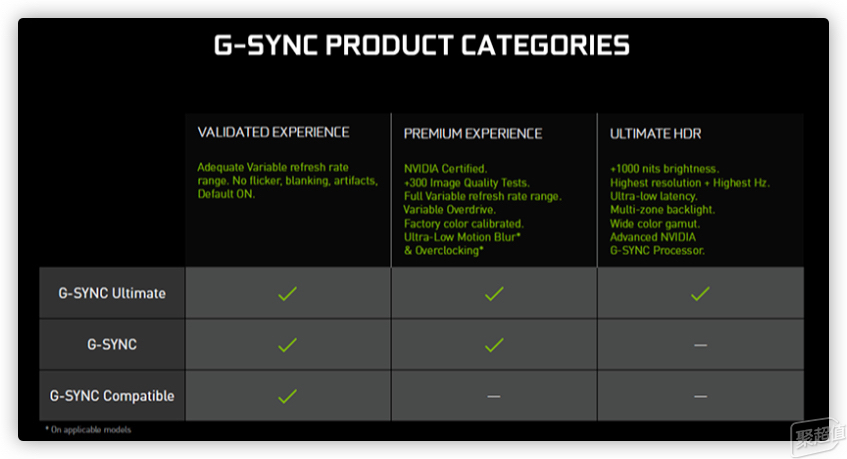
AMD FreeSync 无需专用芯片,因此显示器的成本和价格都比较亲民一些,后期 AMD 也推出了搭载 HDR 技术的 FreeSync——FreeSync2 HDR(后改名为 FreeSync Premium Pro)。目前 AMD 的 FreeSync 技术也分为三个档次,分别为入门的 FreeeSync,中端的 FreeSync Premium 以及高端的 FreeSync Premium Pro。
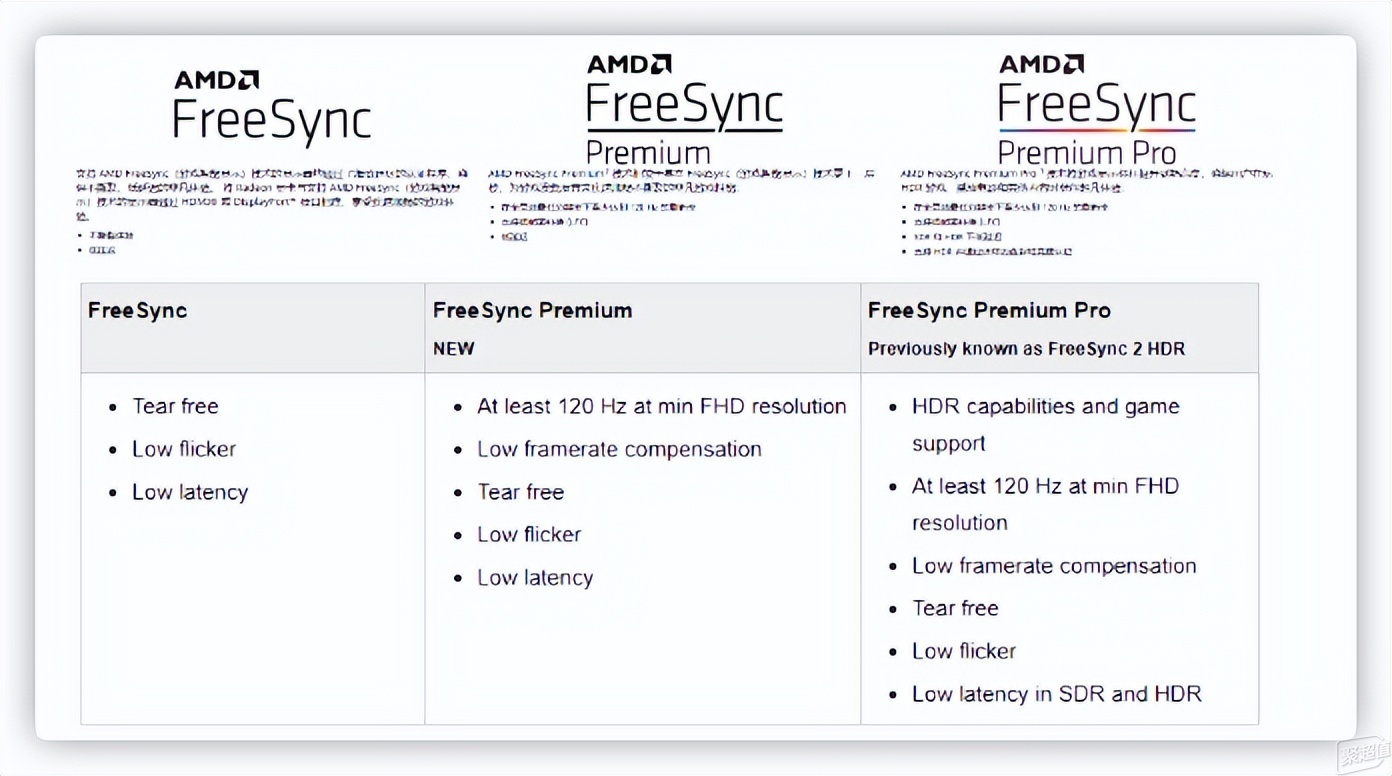
支持 FreeSync、G-SYNC 的产品可以在 AMD 和 NVIDIA 官网查询,不过这两类技术对游戏体验提升其实有限,属于锦上添花但并不值得花大价钱和重点考量。
HDR(高动态范围)
HDR(High Dynmic Range) 是指高动态范围(对比度),前面我们有提到目前VA显示面板最高原生对比度也仅仅为4,000:1,但是真实世界中人眼看到的对比度范围常常可以达到100,000: 1, 瞬间对比度也可以达到10,000:1。由于历史技术的原因目前主流的视频都基于 CRT 时代的光电特性和亮度,为了更好的还原真实世界,HDR 技术也就应运而生。大家常见的 HDR10、HDR10+、DisplayHDR、DolbyVision 都是不同的 HDR 标准,虽然各个标准的技术参数和实现方式略有差异,但最终都是要带来更高的亮度、对比度、色域,以求实现更好的显示效果。

▼HDR vs SDR ,HDR 提供了更大的动态范围与更绚丽的色彩

由于显示器行业标准组织 VESA 推出了 DisplayHDR 标准,目前选购显示器考虑兼容性和效果优先推荐支持 Display HDR 标注拿到产品,效果上:
▼VESA DisplayHDR 规格差异汇总

▼不同 HDR 认证详细差异对比,VESA 详细规定了亮度等级(包含不同的测试条件)、黑态等级(同时要求黑态与亮态)、棋盘测试、色域(同时对广色域下亮度有具体的要求)和最小亮度、最小色深、上升时间(Frame/帧数)、亮度和白点精度
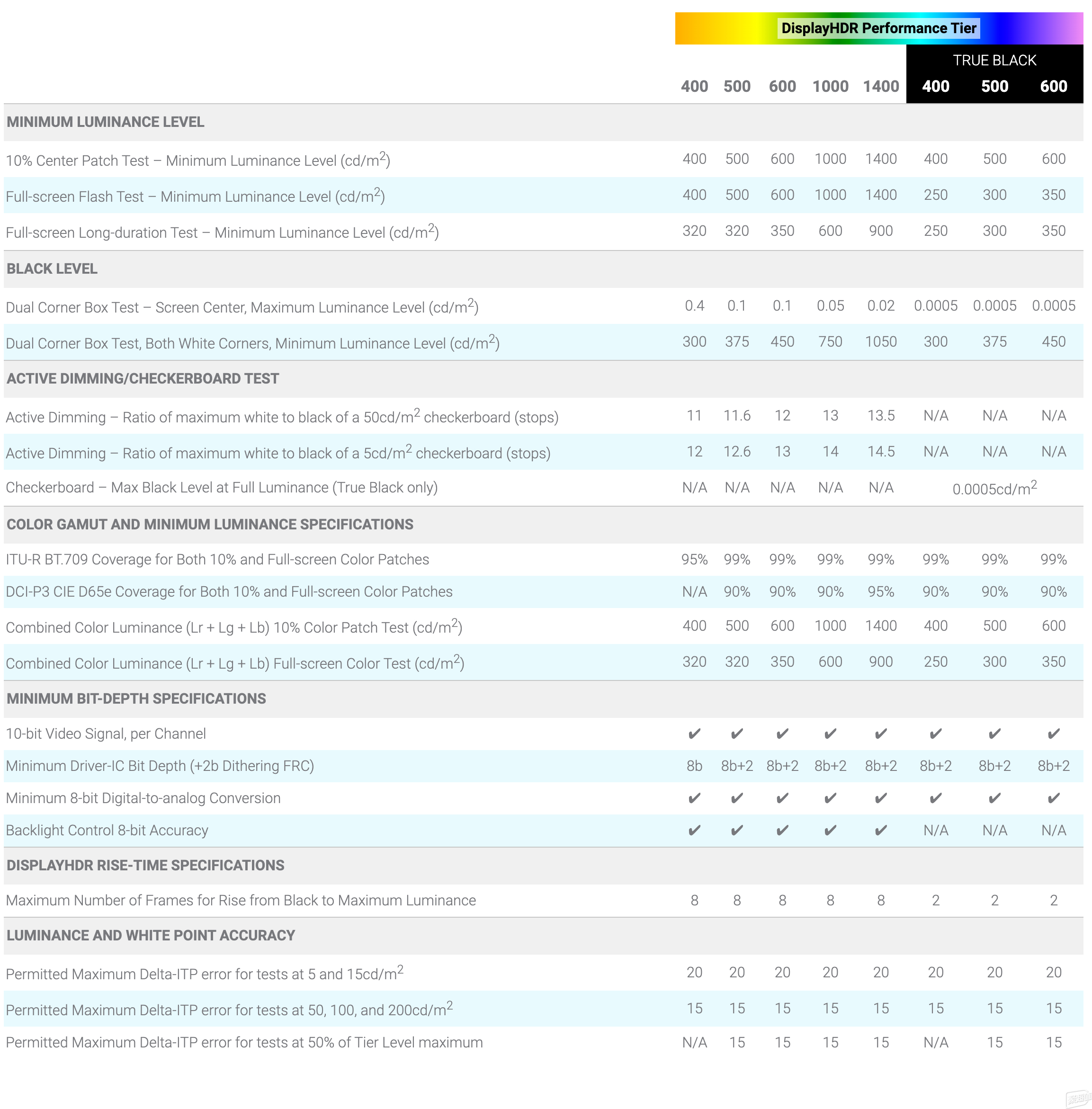
分区背光与 mini-LED
LCD 由于液晶限制,对比度一般为1000(IPS)~3000(VA),要实现更高的对比度就需要局域控光/分区背光技术。相比传统一整块背光,分区背光可以独立调节每个区域的亮度,整体面板的对比度就变为原有对比度*分区背光最大区块亮度/最小区块亮度。分区背光数量越多,局域控光能力就越精细,但相应成本也就越高。入门级产品中甚至有4、8这种个位数分区的凑数产品,基本没有多少实际意义,而高端产品则会配备数百甚至上千分区。
而 mini-LED 则是将传统背光中的 LED Chip 体积大幅缩小,利用多个 mini-LED 组成区块,利用有源/无源驱动构成数千甚至上万分区。在分区背光的精细度上大幅领先原有产品,同时由于 mini-LED 体积更小,背部与面板间距也可以进一步缩小,减小分区背光所遇到的光晕(Halo)问题。随着苹果在 iPad Pro 中量产 mini-LED 背光,目前越来越多的显示器与电视厂家都在发力这一类产品,以期利用 mini-LED 高峰值亮度、长寿命、无烧屏问题的优点来对抗 OLED。
▼传统背光(Global Control)与分区背光(Local Control)
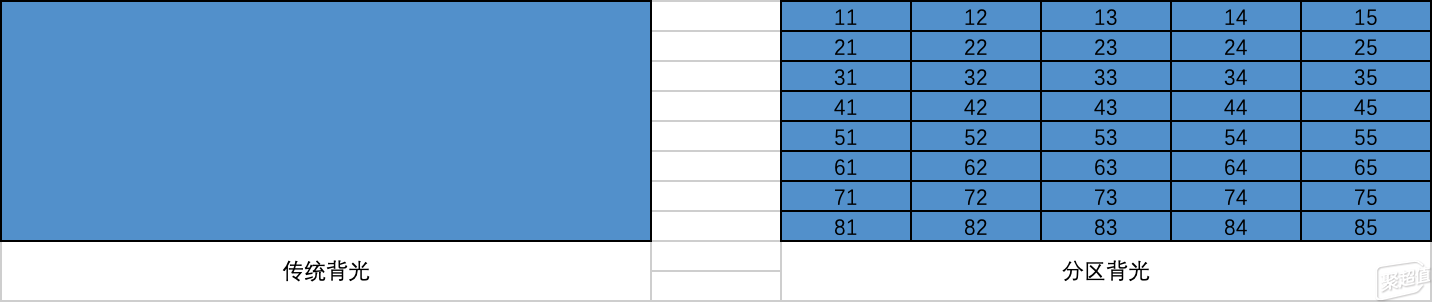
▼苹果 iPad Pro 采用了超过10000颗 mini-LED,实际分区也超过2500区
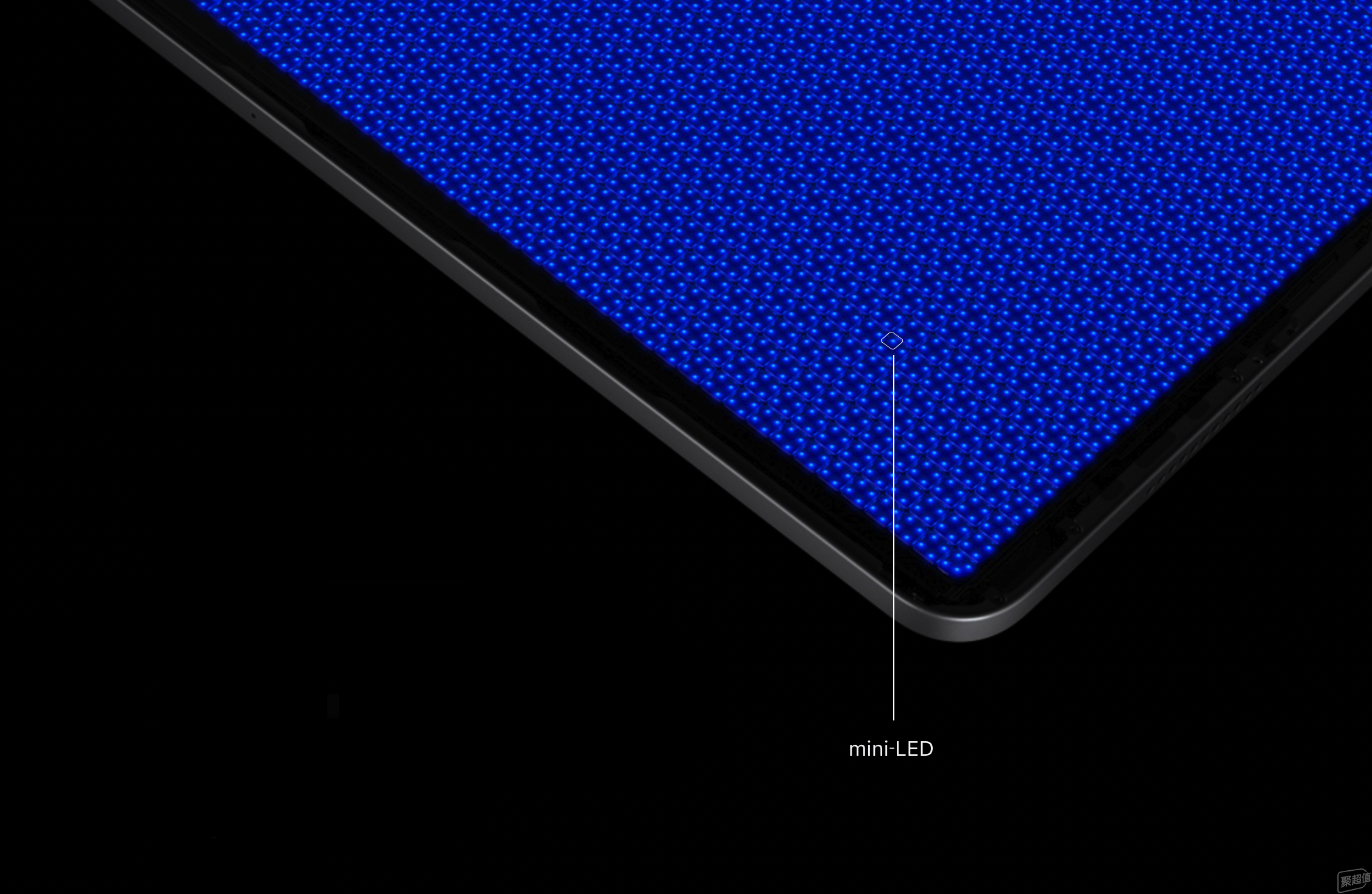
写在产品推荐之前
本次由于游戏显示器和办公/专业显示器分开,推荐的产品数量有不小的提升(25款左右),按价位段分为0~1000、1000~2000、2000~3000以及3000以上四个价位段。由于个人学识有限,市面上显示器型号与品牌又多如牛毛,只能尽量做到客观评价,如有错误和不当之处还请各位指正。在产品选择上尽量避免集中于某个品牌,单一品牌中显示器推荐数量第一是目前市占第一的 Dell,由于 HP 近期缺货推荐型号也比往年减少,考虑性价比增加了一些这两年经过市场检验的新晋品牌。价格部分由于618促销价格未定,文章中会根据近半年来的价格,给出产品的近期低价作为参考。
▼价位分布、品牌分布、类型分布统计

0~1000价位
千元以内机器一般受限于成本,设计与用料都会选择一些地方做妥协,在外观材质、支架、面板、背光等多个维度中留有缺憾。对品质要求更高的用户,建议还是把预算提到千元以上,可选的产品整体会更加均衡。
Redmi 27英寸
作为主打性价比的品牌,近期小米显示器产品主推的新品都是游戏向/偏向高端,入门级产品依旧依靠 Redmi 1A 23.8和27英寸。价格部分23.8英寸和27英寸价差一直在100元左右,虽然27英寸 FHD PPI 可能略微偏低,但在预算有限的前提下个人是更推荐选择27英寸的。同款 27英寸 QHD 版本价格稍高,这里不做推荐。
回到这款27英寸显示器,主流的27英寸三边窄边框屏幕,FHD(1920X1080) 分辨率IPS 面板,色域方面标称覆盖100% sRGB 色域,受限于成本只配备了1个HDMI1.4和一个VGA接口,300nit 的最大亮度基本可以满足办公需求。机身采用超薄设计,最薄的位置大概7.5mm厚,没有配备旋转升降支架,不过提供了三年质保,作为入门级机型还是值得考虑的,618预估价699~799。

AOC 24N1H/27N1H
AOC 24N1H 和 27N1H 都属于 AOC 的 N1 系列,同样采用了三边微边框+超薄机身设计,整机搭配金属支架的颜值还算不错。采用电源外置设计,接口都集成在支架后部,配备了 HDMI*1+VGA*1。面板方面都采用了 FHD IPS 屏(LG屏),24英寸预估价格会在799左右,27英寸目前售价1099,618有可能重回千元内。

MSI MD271P/271PW
DIY 大厂微星的入门级办公显示器,同样采用27英寸 IPS 面板,FHD 分辨率(1920X1080),区别在于 PW 为白色配色。同样通过了 Eye Care 和 TUV 两项低蓝光认证,色域方面标称 sRGB 色域容积104.61%,不过 sRGB 色域覆盖方面官方没有标注。机器内置了2个1W 的双声道扬声器,对于办公用户来说开会或者上网课节省了一个音箱的空间和费用。
接口方面 MD271P/PW 舍弃了过时的 VGA 接口,配备了1个HDMI 1.4 和 USB-C(DP),可以使用 USB-C 直接连接手机或者笔记本。另外还配备了旋转升降支架,用户可以方便的调节显示器高度或旋转组使用,促销价格899左右,考虑到配置齐全算是性价比不错的选择。

联想 Lecoo M2712Q
作为联想的子品牌,来酷(Lecoo)M2712Q 主打的性价比。采用27英寸 QHD(2560X1440) IPS 面板,色域方面标称覆盖85% DCI-P3,不过最大亮度仅为250nit,相比主流350~400nit来说略低一些,同时也只提供1年质保。机器配置 HDMI*1+DP*1,窄边框的设计颜值也还不错,剩下的遗憾就是没有配备选装升降支架,不过机身支持标准 VESA 挂架,需要的同学可以考虑入手旋转升降支架。这款机器近期促销价在899左右,618可能还会有小幅度优惠。

1000~2000价位
预算来到1000~2000价位段,整体面板、设计、功能相比千元内更加均衡,也是目前用户选择比较多的价位段。
Dell S2421HSX
对于喜欢选择大品牌的用户,Dell 应该是最常被推荐的,S2421HX 是 Dell 20年更新的入门级产品新品。采用23.8英寸 FHD IPS 屏幕,三边微边框最窄处仅5.4mm,最大亮度250nit色域方面覆盖99%sRGB,同时还通过了德国莱茵硬件防蓝光认证。提供了旋转升降支架,接口部分配置 DP*1+HDMI*1,最高75Hz刷新率并支持 AMD Free-Sync(不过对于75Hz来说意义不大)。售后部分为标准的3年质保,日常售价在1099左右,618有机会会降到千元以内。

BenQ EW2480
明基的入门级影音娱乐显示器 EW2480,同样采用主流的三边窄边框设计23.8英寸 IPS 面板,内置了 2.5W*2 的 treVolo 音效音箱。音质方面相比很多入门级产品要好上不少,可以节省购入入门级小音箱的成本。内置 DSP 芯片,支持现场、影院、对话/人声等不同场景模式,在入门级价位音质表现十分不错。
接口方面支持 HDMI*3,同时连接笔记本、主机接口方面也很充裕,同时支持 HDRi 技术可以提高暗部清晰度并减少亮部过曝现象。
FHD+内置音箱的设计其实很适合类似 Switch、PS4、XSS 这类主机玩家,1080P 分辨率刚好匹配 Switch 底座模式,24寸屏幕也比掌机模式更适合多人共同游戏。去年双11优惠价格在1199左右,预计618价格应该也在1199附近。

U2422HX
U 系列是 Dell 普通消费类产品线中最高一级,作为 U 系列入门机型,U2422HX 相比老前辈们是有升有降。外观方面更新为21年新的铂银配色,采用了一块四边微边框 23.8 英寸 FHD IPS 面板,最大亮度250nit(DC调光+德国莱茵 TUV 护眼认证)。色域方面覆盖了100% sRGB 色域和 85% DCI-P3 色域,考虑85%覆盖依旧偏低,P3 色域实际可用性依然不高,不过相比 sRGB 色域在播放视频等应用时会更鲜艳一些。
整机依旧配备旋转升降支架,接口方面配备了 DP(in)*1、DP(out)*1、USB3.2*3、USB-C*1(数据输出不支持显示)、USB-C*1(15W),DP In/Out 设计可以使用 DP 菊花链,集成 Hub 功能方便办公用户连接外设。
日常优惠价在1599左右,619可能会有小幅让利,适合对品质要求比较高的入门级用户。

Dell D2720DS
如果对色准没有太多要求,D 系列的 D2720DS 是 Dell 少有的性价比产品,三边窄边框 QHD(2560X1440) IPS 面板+旋转升降支架+350nits 亮度。采用 HDMI1.4+DP1.2 接口,年初促销有过1399的价格,预期618至少应该持平这个价格。比较适合预算有限,但想要大屏+高分辨率+大品牌的用户。

ASUS PA278QV
虽然 ASUS 的重心在游戏显示器领域,不过在两千以内价位段(PA278QV 日常优惠价1799),隶属于 ProArt 产品线的 PA278QV 算是定位和定价比较均衡的产品。采用27英寸 QHD(2560X1440) IPS 面板,色域方面覆盖100%sRGB,出厂校色标称平均 deltaE<2.0,并通过 Calman 认证。接口方面支持 DVI、miniDP、DP 以及 HDMI,内置 Hub 也可以方便连接外设,同时也配置了旋转升降支架,适合预算有限的专业向用户。

AOC U2790PQU
在两千元以内价位经典款的性价比向 4K 分辨率机型,采用 CEC Panda(已被京东方收购) 的27英寸 IPS Oxide(PAT) 面板,色域方面覆盖99% sRGB 色域。支持旋转升降支架,出厂经过了校色和背光亮度校准,虽然 AOC 的平均 △E 标称一向比实际测试偏小,不过出厂标称<2.0的 △E 实际到手一般也小于3.0,毕竟是2000元以内的产品要求不能太高。接口方面配备了 HDMI2.0*2、DP*1 以及 USB*3(上行*1、下行*2),作为性价比机器热卖了2年多了,同款面板也衍生了不少 AOC、飞利浦性价比机型。

INNOCN 27C1U
联合创新是这几年进步比较大的品牌(一直为Acer/小米/创维/TCL等大品牌代工),没有一味地做低端杀价,而是提供诸如 USB-C 供电、出厂校色等来提升性价比。这款27C1U采用了一块三边超窄边框 4K IPS面板,支持10bit色深(8+2FRC),色域方面覆盖了98%的DCI-P3色域以及97% AdobeRGB,最大亮度400nit并通过了 VESA DisplayHDR400 认证。同时显示器出厂也经过校色,平均deltaE<2.0,支持多种专业色彩模式,背光亮度和色温的一致性也>93%。背光部分采用DC调光,通过了德国莱茵TUV认证,满足有护眼需求的用户。
接口部分配置了 HDMI*2、DP*1、USB-C*1(支持65W供电,适合连接笔电)、USB*3(Type-B 上行*1、Type-A 下行*2),支持 USB 上行/USB-C Hub 切换功能。视频输入部分还支持 PBP/PIP 方便多用户/多设备切换与共享,内置了双扬声器,并标配旋转升降支架。在两千以内的价格(历史低价1799左右),提供了 4K+65W USB-C供电+广色域+出厂校色,比较适合有处理图片、视频需求的专业用户。

LG 29WP500 & 34WP500 -B & 飞利浦 342E2AE
对于办公用户来说宽屏是比较特别的一类产品,在不方便使用多显示器的场合,21:9甚至32:9可以在水平方向提供更大的空间。日常排列多个爆表、网页、软件,对于效率效率提升还是很有意义的。这里先介绍几款偏向入门的宽屏显示器,首先是面板大厂 LG 的 29WN600 -W,这款产品在 LG 定位中应该是最低的,在1299左右价位段提供了2560X1080分辨率29英寸 IPS 面板,色域方面覆盖了99% sRGB 色域。虽然29英寸的尺寸对于宽屏来说算是比较迷你,不过考虑到1299左右的售价,加上正常的三年保修,还是比较值得考虑的。
34WP500-B 和 29WP500-B 后缀相同,除了尺寸升级为34英寸外,主要参数与29WP500基本一致。考虑到34英寸下1080P PPI 偏低,还是更建议选择1440P(3440X1440)的产品。

对于喜欢更大尺寸,包含音箱、升价支架、PIP/PBP 的用户,飞利浦的345E2AE的性价比也算不错。2000左右的售价,采用了一块 3440X1440 分辨率的 IPS 面板,同系列还有一款342E2E 采用的是2560X1080分辨率 IPS 面板。接口方面配置 HDMI*2+DP*1,支持 PBP/PIP 可以同时连接两台设备,内置音箱也可以起到听个响的作用。
不过342E2E价格更低,但是34这个尺寸1080P PPI还是偏低一些,建议优先选择1440P(3440X1440),显示画面会更细腻一些。

2000~3000价位
2000~3000价位段产品其实相比1000~2000在常见的参数方面没有太大差异,更多的做工、支架、音箱等细节设计和附加功能。
DELL U2520DR
U2520DR 是 DELL 面向专业用户的一款小屏高分辨率产品,25英寸 IPS 面板+QHD(2560X1440)分辨率,色域方面覆盖了99% sRGB 和 95% DCI-P3 色域,出厂校色平均 △E<3.0。四边窄边框设计很适合组多屏,同时通过了 DisplayHDR 400 认证。接口方面配置了1*HDMI、1*DP(in)、1*DP(out)、1* USB-C(DP1.4 90W)、3*USB3.0 Type-A 和 1*USB3.0 Type-C,通过 DP(out) 可以组成菊花链,USB-C 接口除了传输视频外还支持最高 90W 供电,很适合办公室连接笔记本使用。
自上市后整体价格比较稳定,目前售价在2599左右,按惯例今年这款产品的后继(U2523DR?DX?)应该会更新,618存在大促的可能。

AOC LV273HUPR
LV273HUPR 隶属于 AOC 的卢瓦尔,可以近似认为是 U2790PQU 的升级/加强版,采用一块 4K 27英寸 AH-IPS 面板。10bit色深(8+FRC)、覆盖99%sRGB色域,出厂校色(deltaE<2.0)和25点背光校准,并通过了 VESA DisplayHDR400 认证和德国莱茵 TUV 认证。接口方面配置 HDMI*2、DP*1、USB-C*1(支持 65W 供电)、USB*3(上行*1,下行*2)。
整机采用金属后盖与底座,正面三边 2mm 微边框+6mm BM,颜值在 AOC 的产品里属于优秀水平。这款机器在前些年最低杀到过1999,最近2699的价格相比 U2790PQU 优势不太明显,可以观望下618的优惠力度。

HP U28
区别于 Dell 清晰的命名规则,例如 U2723QX 代表 U 系列+27英寸+23年新品(实际22年上市)+QX(4K 分辨率),同为大厂的 HP 现在命名却惜字如金。比如 HP 的这款 U28,采用群创光电的28英寸4K IPS面板,经过出厂校色并通过 DisplayHDR400认证,并支持 HP 自有的 Eye Ease 防蓝光认证。
接口方面支持 HDMI*1、DP*1、USB-C(支持65W供电)、USB*3(下行),配置多功能旋转升降支架,银色外观和今年 Dell 的铂银有异曲同工之妙。

小米27英寸 4K
采用27英寸 4K IPS 面板,色域方面覆盖99% DCI_P3、100%sRGB,出厂校色平均 deltaE<1.0,10bit色深(8+FRC)、DC调光、VESA DisplayHDR400认证、PANTONE 认证。接口部分提供 HDMI*2(小米标注 HDMI2.1,实际为HDMI2.1 TMDS,即原有的HDMI2.0)、DP1.4*1、USB-C*1(90W 供电),另外提供了 USB-A*2。
不过日常2599~2699的价格性价比一般,喜欢颜值或是3:2比例的可以考虑 MateView,高性价比则可以考虑 INNOCN 27C1U。

AOC U27U2DS
AOC 的27英寸 4K 广色域产品,可以理解为 U2790QPU的++版本,或是LV273HUPR的+版本。采用 LG 的27英寸 4K Nano IPS 面板, 覆盖100%sRGB色域和98%DCI-P3色域,10bit色深(8+2FRC),出厂校色平均deltaE<2.0,并通过 DisplayHDR400 认证。接口部分配置 HDMI2.0*2、DP1.4*1、USB-C(90W供电)*1、USB上行*1、USB3.2*4。
整机其实设计、用料都还不错,不过目前2999的售价,相比前面推荐的几款产品性价比不高,规格方面也不如 Dell 的 U2723QX。

3000及以上价位
3000以上基本属于专业范畴了,这部分只推荐几款相对比较有特色的机型,相信能看到这个价位段的用户对自己的需求已经非常了解了。这里介绍的四款产品都各有特点,比如 U2723QX 采用了全新的 IPS Black 面板,进一步提升了对比度降低了屏幕反射率,并通过 DSC、DP 菊花链、内置网口等,进一步强化了显示器的扩展能力。MS321UP 则针对专业用户,提供了丰富的专业模式,内置读卡器,并集成麦克风可以用于视频会议等场景。INNOCN 的 M2U 则将 mini LED 背光,局域调光,DisplayHDR1000 等高端规格带到了主流产品中,同时内置的传感器可以让显示器旋转时自动切换显示方向,省去了手动调节的繁琐。
Dell U2720QM & U2723QX
作为19年推出的老机型,U2720QM 一直是普通/入门级专业用户首推的高端 4K 显示器之一。采用了一块 4K(3840X2160) IPS 面板,色域方面覆盖了95%的 DCI-P3 色域和99%的 sRGB 色域,经过出厂校色后平均△E<2.0。新升级了背光与 HDR 技术,通过了 DisplayHDR 400认证,并且 USB-C 接口支持 DP1.4 和 90W USB PD 输出,连接像 MacbookPro 之类的需要较大功率的笔记本非常合适。
接口方面支持 DP*1、HDMI*1、USB-C*1,并且内置了 USB Hub,支持两个 USB3.0(USB-A) 端口输出以及一个 USB-C 接口输出。

U2723QX 则是今年初开售的,作为 U2720QM 的继任者,外观上自然换上了今年新的铂银配色。规格上相比 U2720QM 全面升级,面板升级为全新的 IPS Black,相比传统 IPS 对比度提升至了2000:1(U2720QM 为1300:1),屏幕反射率也更低(意味着环境光反射更小,黑色显示会更黑)。色域方面覆盖98% DCI-P3%,100% Rec.709 和100% sRGB。出厂校色平均 DeltaE<2.0,10bit 色深(8+FRC)同时也支持 HiDPI,对于 Mac 用户来说比较不错的选择。接口方面配置了 HDMI*1、DP In*1、DP Out*1(菊花链),USB-C 接口*1(支持 90W 供电),同时提供了 USB-A(3.2 Gen2 10Gbps)*5(其中一个支持电源充电)+1000Mbps 网口。
除了显示部分规格以外,一个新的变化是1000M网口的加入,这意味着 Dell 认为企业用户,会有更多的有线网络接入需求?我个人理解这可能也是未来高端显示器发展的方向,通过 雷电3/雷电4/USB4.0/DP1.4(附加 DSC)/DP2.0 等高速接口,支持 4K 显示器菊花链、2.5Gbps 网口、读卡器、前置摄像头、麦克风阵列,将更多的办公所需的功能集成到显示器当中。
最后是 U2720QM 和 U2723QX 的选购推荐,考虑到 U2723QX 上市价格是3499(拼多多还有过3399),U2720QM如果不降到3000以内实在是说不过去的,而 U2723QX 618应该也有机会重回首发价。

MSI MS321UP
MS321UP 是微星 Summit 尖峰系列产品,采用了一块32英寸 4K(3840X2160) IPS 面板,采用雾面防眩光+磁吸遮光罩设计。色域方面覆盖100% sRGB 和95% DCI-P3 色域,支持 10bit 色深,并通过了 VESA DisplayHDR 600 认证。同时支持将颜色配置文件保存在显示器当做,即使连接不同的设备也无需重新进行校准,很适合对色彩要求比较高的专业用户。
另外显示器内置了 ANC(有源降噪)麦克风,视频会议时可以直接使用显示器与他人进行沟通,支持智慧亮度调节可以根据环境光线自动调节亮度。对于专业用户提供了屏幕辅助线功能,可以在打印前提前检查内容,同时也支持 PIP、PBP 分屏模式。接口方面 MS321UP 提供了 1*DP、2*HDMI 2.0b、1*USB-C,1*USB(in Type-B)以及3*USB 3.2 Gen1(out),显示器侧面还集成了 SD 读卡器功能,对于经常使用相机的用户免去了配置读卡器的麻烦。

INNOCN M2U
联合创新今年发布的 4K Mini LED 显示器,采用 4K IPS 面板+mini LED 分区背光(2304颗灯珠,384分区),峰值亮度达到了1000nit,并通过了 DisplayHDR1000认证。支持10bit 色深(8+2FRC),色域覆盖100%sRGB、99%AdobeRGB 以及 99% DCI-P3 色域,出厂校色后平均 deltaE<1.0。局域控光技术也升级为2.0版本,全屏亮度与色温都更加均匀。机器还内置了光线传感器与重力传感器,光线传感器可以根据环境光自动调节屏幕亮度,而重力传感器则让屏幕旋转时可以自动切换显示方向,省去了手动切换显示器方向这个繁琐的步骤。
接口方面配置了 HDMI*2,DP*1,以及USB-C*1,USB-C 接口支持90W供电。机身也标配人体工学支架,支持旋转(90)、升降、俯仰、左右倾斜调节,同时还内置了双5W音箱。
作为一款「平民版 XDR」显示器,很适合需要高色准+色域的专业用户,DisplayHDR1000+mini LED+分区背光对于影音与游戏体验也有不小的加成。


Apple Studio Display
作为苹果重整产品线后的第二款显示器产品,Studio Display 其实并不是一款传统意义上的显示器,它内置的 A13 仿生芯片性能比很多手机采用的 SOC 都更加强大。因此除了 5120x2880 的分辨率以外,Studio Display 集成的1200万像素前置摄像头还支持人像居中模式,音频输入部分内置了三麦克风阵列并支持环境降噪。内置6扬声器除了功率与音质更好外,利用 A13 同样实现了空间音频功能,作为 Mac 的专属显示器和其他产品选择了完全不同的赛道。
不过 Studio Display 也并非完美,虽然色准方面依旧出色,但最高600nit的亮度,对于一款售价破万的显示器还是略显不足。亮度与 HDR 部分都与老大哥 XDR 拉开了过大的差距,这部分只能期望未来新品升级了。不过苹果的 Nano-texture 纳米纹理玻璃依旧可选,这种特殊处理的玻璃面板可以大大降低反光,即使在环境照度比较高的条件下,依旧可以保证画面显示效果,很值得其他厂商跟进。

结语
从五一放假准备至今,这次全新加量的选购攻略,上篇就来到了1万5千字。希望介绍的这些内容和产品,可以给大家选购显示器起到一定的参考。
本篇文章到此结束,感谢大家的观看,欢迎大家点赞收藏并在评论区留言。对游戏显示器感兴趣的用户,可以关注我~「2022显示器选购终极攻略618(下篇) 游戏显示器」,下篇文章很快再见~
热门评论
最新评论